Σε προηγούμενη δημοσίευση είδαμε πως μπορείτε να εγκαταστήσετε το FreeBSD 12 στον υπολογιστή σας, αλλά και πως μπορείτε να το προσθέσετε στο boot menu της Linux διανομής που χρησιμοποιείτε.
Σήμερα θα προσθέσουμε και το απαραίτητο desktop environment για να έχετε ένα γραφικό περιβάλλον διαχείρισης.
FreeBSD και Xorg
Αρχικά θα εγκαταστήσουμε το xorg. Το Xorg είναι η προεπιλεγμένη υλοποίηση X11 για το FreeBSD. Το Xorg είναι ο διακομιστής Χ της υλοποίησης X Window System του X.Org Foundation, και είναι ανοικτού κώδικα. Μετά θα δούμε πως ρυθμίζεται το X11 για να μπορέσετε να εγκαταστήσετε ένα λειτουργικό desktop περιβάλλον.
Στις περισσότερες περιπτώσεις, το Χ11 ρυθμίζεται αυτόματα. Αν το σύστημα σας είναι παλιό ή διαθέτει πολύ νέο hardware, θα είναι χρήσιμο να μαζέψετε κάποιες επιπλέον πληροφορίες σχετικά με το υλικό σας πριν ξεκινήσετε τη ρύθμιση.
Δεν θα το δούμε τόσο αναλυτικά. Ας αρχίσουμε με την εγκατάσταση. Συνδεθείτε σαν root (su και δώστε το root password). Τρέξτε την παρακάτω εντολή.
pkg install xorg
Το Xorg χρησιμοποιεί το HAL για την αυτόματη ανίχνευση του πληκτρολογίου και του ποντικιού. Τα ports sysutils/hal και devel/dbus εγκαθίστανται αυτόματα εξαρτήσεις του x11/xorg, αλλά θα πρέπει να ενεργοποιηθούν με τις ακόλουθες εγγραφές στο /etc/rc.conf:
nano /etc/rc.conf
dbus_enable="YES" hald_enable="YES"
Κάντε μια επανεκκίνηση στο σύστημά σας για να ενεργοποιηθούν οι υπηρεσίες, ή απλά τρέξετε τις παρακάτω εντολές για να τις ενεργοποιήσετε με το χέρι:
service dbus start service hald start
Ήρθε η ώρα για την πρώτη δοκιμή του x11. Λειτουργεί; τρέξτε την παρακάτω εντολή.
Αν δείτε γραφικό περιβάλλον μπορούμε να συνεχίσουμε με την εγκατάσταση του desktop environment.
startx
Σε κάποιες περιπτώσεις, η αυτόματη ρύθμιση μπορεί να μη λειτουργήσει σωστά, ή να μη ρυθμίσει τις συσκευές ακριβώς όπως επιθυμείτε. Στις περιπτώσεις αυτές, θα χρειαστεί να κάνετε μερικές χειροκίνητες ρυθμίσεις.
Το πρώτο βήμα είναι η δημιουργία ενός αρχικού αρχείου ρυθμίσεων. Τρέξτε σαν root την παρακάτω εντολή (το X κεφαλαίο):
Xorg -configure
Αυτό θα δημιουργήσει ένα πρότυπο αρχείο ρυθμίσεων του X11 στον κατάλογο /root με το όνομα xorg.conf.new. Το X11 θα προσπαθήσει να ανιχνεύσει το υποσύστημα γραφικών του συστήματος και να δημιουργήσει ένα αρχείο ρυθμίσεων που θα φορτώνει τους σωστούς οδηγούς συσκευών για το υλικό που ανιχνεύθηκε στο σύστημα σας.
Το επόμενο βήμα είναι ο έλεγχος των υπάρχοντων ρυθμίσεων για να επιβεβαιώσετε ότι το Xorg λειτουργεί με το υποσύστημα γραφικών του συστήματος σας. Πληκτρολογήστε (το X κεφαλαίο):
Xorg -config xorg.conf.new -retro
Εάν εμφανιστεί ένα μαύρο και γκρι πλέγμα και ένας δείκτης ποντικιού με μορφή X, η ρύθμιση ήταν επιτυχής. Για να τερματίσετε τη δοκιμή, και να αλλάξετε το περιβάλλον σας σε terminal ξανά πιέστε μαζί τα πλήκτρα Ctrl+Alt+Fn (F1 για την πρώτη εικονική κονσόλα) και πιέστε Ctrl+C.
FreeBSD 12 Εγκατάσταση του KDE
Για να εγκαταστήσετε το έτοιμο πακέτο του KDE από το δίκτυο, απλώς πληκτρολογήστε:
pkg install x11/kde5
Το KDE χρειάζεται όμως και το σύστημα αρχείων /proc για να λειτουργήσει σωστά. Προσθέστε την παρακάτω γραμμή στο /etc/fstab με nano /etc/fstab
proc /proc procfs rw 0 0
Εγκατάσταση και ρύθμιση του KDE Display Manager
pkg install x11/sddm
Μετά την εγκατάσταση, προσθέστε την παρακάτω γραμμή στο rc.conf
sddm_enable="YES"
Επεξεργαστείτε το αρχείο με
nano /etc/rc.conf
(Tip: για να αποθηκεύσετε το αρχείο που επεξεργάζεστε στο nano πιέστε μαζί τα πλήκτρα ctrl+X. Στην επόμενη οθόνη πληκτρολογήστε y και πιέστε enter).


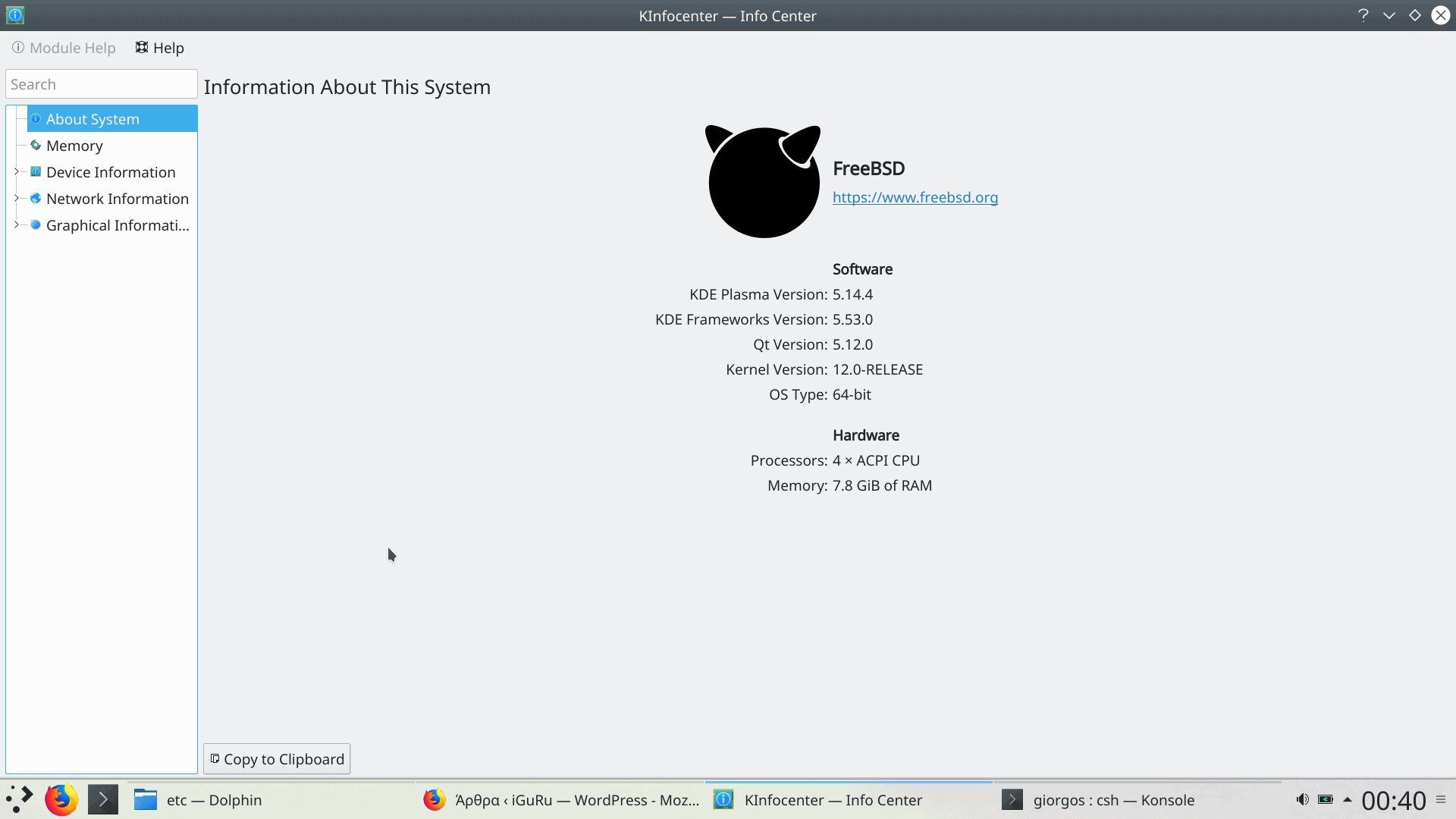


Buen trabajo gracias. Podrias explicar como instalar freebsd 12 en un ssd, si existe una configuración especial o se instala de manera normal.